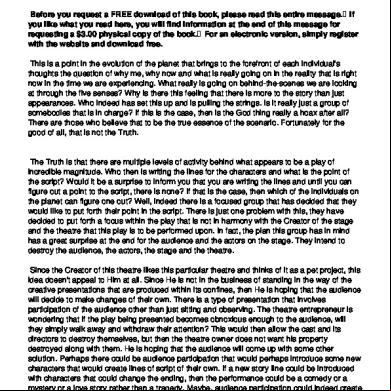Panduanci Permohonannopin V3.2 716a2a
This document was ed by and they confirmed that they have the permission to share it. If you are author or own the copyright of this book, please report to us by using this report form. Report 3zb22
Overview 124f1p
& View Panduanci Permohonannopin V3.2 as PDF for free.
More details 2x4n45
- Words: 865
- Pages: 8
PANDUAN PENGGUNA PERMOHONAN NO. PIN & KALI PERTAMA
- ezHASiL -
Panduan Pengguna Permohonan No. PIN dan Kali Pertama – ezHASiL versi 3.2
ISI KANDUNGAN BAHAGIAN A: PENGENALAN .............................................................................................................. 3 1.1
Tujuan ................................................................................................................................ 3
1.2
Keperluan Sistem ............................................................................................................... 3
1.3
Penyenggaraan Pelayar Web .............................................................................................. 3
BAHAGIAN B: AKSES KE LAMAN WEB ezHASiL.................................................................................... 4 BAHAGIAN C: PENGGUNA KALI PERTAMA.......................................................................................... 5 1.1
Makluman .......................................................................................................................... 5
1.2
Permohonan No. PIN (bagi Pembayar Cukai Individu)......................................................... 5
1.3
Permohonan No. PIN e-Filing Organisasi............................................................................. 5
1.4
Kali Pertama.............................................................................................................. 6
Panduan Pengguna Permohonan No. PIN dan Kali Pertama – ezHASiL versi 3.2
2
Panduan Pengguna Permohonan No. PIN dan Kali Pertama – ezHASiL versi 3.2
BAHAGIAN A: PENGENALAN
1.1 Tujuan Dokumen ini bertujuan untuk memberi panduan ringkas kepada pengguna yang ingin menggunakan sistem ezHASiL- Antaramuka Berpusat.
1.2 Keperluan Sistem Keperluan Komputer/Prosesor Memori Sistem Pengoperasian
Butiran Sekurang-kurangnya Intel Pentium® III ke atas Sekurang-kurangnya 128 megabait (MB) Sekurang-kurangnya Microsoft Windows 7 (Service pack terkini), Linux dan Macintosh
Pelayar Web Microsoft Internet Explorer 11.0 atau ke atas Microsoft Edge Mozilla Firefox 44.0 Google Chrome 46.0 Safari 5 Sijil Digital e-Filing Talian Internet Adobe Reader
Enkripsi 128-bit
Keutamaan berkelajuan 512Kbps ke atas Untuk mencetak Semakan Pengesahan dan Panduan Pengguna
1.3 Penyenggaraan Pelayar Web Bagi menggunakan ezHASiL sistem, anda dikehendaki untuk menyenggara tetapan di Pelayar Web anda. Sila ikuti langkah-langkah berikut : Internet Explorer Microsoft Edge
Mozilla Firefox Google Chrome Safari
Ke Tools -> Internet Options -> Privacy -> Pop-up Blocker. Klik pada kotak “Turn On pop-up Blocker” untuk membuang tanda √. Ke Settings -> Advanced Setting -> View Advanced Setting -> Block pop-ups. Klik butang untuk menukar paparan kepada “OFF”. Ke Menu -> Options -> Content -> Pop ups. Klik pada kotak “Block pop-up windows” untuk membuang tanda √. Ke Settings -> Privacy -> Contents settings -> Pop-ups. Klik pada pilihan “Allows all sites to show pop-ups”. Ke Settings. Pilih “Block Pop Up Windows” untuk membuang tanda √.
Panduan Pengguna Permohonan No. PIN dan Kali Pertama – ezHASiL versi 3.2
3
Panduan Pengguna Permohonan No. PIN dan Kali Pertama – ezHASiL versi 3.2
BAHAGIAN B: AKSES KE LAMAN WEB ezHASiL Layari laman web rasmi ezHASiL di pautan https://ez.hasil.gov.my
Panduan Pengguna Permohonan No. PIN dan Kali Pertama – ezHASiL versi 3.2
4
Panduan Pengguna Permohonan No. PIN dan Kali Pertama – ezHASiL versi 3.2
BAHAGIAN C: PENGGUNA KALI PERTAMA 1.1 Makluman § § §
§
Pastikan anda salah seorang pembayar cukai yang berdaftar untuk mendapatkan / menyemak No. PIN Sekiranya anda belum mendaftarkan diri sebagai pembayar cukai, sila ke cawangan LHDNM yang berdekatan. Perlu disertakan: o Salinan Kad Pengenalan, o Penyata Pendapatan / Slip Gaji terkini Atau melalui e-Daftar. Sila klik di sini untuk ke aplikasi e-Daftar.
1.2 Permohonan No. PIN (bagi Pembayar Cukai Individu) Permohonan No. PIN individu boleh didapati melalui cawangan LHDNM yang berdekatan.
1.3 Permohonan No. PIN e-Filing Organisasi Permohonan No. PIN e-Filing Organisasi boleh dibuat melalui saluran berikut : i.
Cawangan LHDNM/Pusat Transformasi Bandar (UTC)/Pusat Khidmat Hasil (PKH). Tuan/Puan boleh hadir ke Cawangan LHDNM/UTC/PKH yang berhampiran. Sila kemukakan dokumen berikut semasa memohon : a. Borang 55B yang lengkap diisi. b. Borang 49. Jika Borang 55B ditandatangani oleh Pengarah Syarikat. c. Surat lantikan sebagai Wakil Syarikat - Jika 55B ditandatangani oleh individu selain Pengarah Syarikat. d. Salinan kad pengenalan/port Pengarah Syarikat atau Wakil Syarikat. e. Permohonan melalui pihak ketiga dibenarkan dengan syarat ada kebenaran bertulis dengan menggunakan kepala surat syarikat daripada Wakil Syarikat berserta salinan pengenalan diri Wakil Syarikat. Dokumen lain yang diperlukan: · Salinan Borang 49 ( jika Borang 55B ditandatangani oleh Pengarah Syarikat ). · Surat lantikan sebagai Wakil Syarikat ( jika Borang 55B ditandatangani oleh individu selain daripada Pengarah Syarikat ).
Panduan Pengguna Permohonan No. PIN dan Kali Pertama – ezHASiL versi 3.2
5
Panduan Pengguna Permohonan No. PIN dan Kali Pertama – ezHASiL versi 3.2
1.4 Kali Pertama Fungsi ini digunapakai oleh pengguna yang ingin menggunakan sistem ezHASiL. Pengguna mestilah melakukan fungsi Kali Pertama terlebih dahulu untuk memastikan pengguna memiliki sijil digital sama ada individu mahupun organisasi. Pengguna boleh log masuk seperti biasa apabila telah berjaya melakukan transaksi ini.
Perhatian: Nombor PIN boleh didapati melalui mana-mana kaunter atau cawangan Lembaga Hasil Dalam Negeri Malaysia (LHDNM) yang berdekatan.
1.
Pada skrin Log Masuk, klik pautan Kali Pertama. Skrin Langkah 1, bagi Kali Pertama akan dipaparkan.
2.
Masukkan No.PIN dan No. Rujukan (No. Pengenalan) dan klik butang Hantar. Sistem ezHASiL akan memaparkan skrin Langkah 2 bagi Kali Pertama seperti di bawah.
Panduan Pengguna Permohonan No. PIN dan Kali Pertama – ezHASiL versi 3.2
6
Panduan Pengguna Permohonan No. PIN dan Kali Pertama – ezHASiL versi 3.2
3.
Isikan maklumat yang dikehendaki dan klik butang Setuju. Sistem ezHASiL akan memaparkan skrin Langkah 3, seperti di bawah.
4.
Klik butang Hantar untuk teruskan tindakan Kali Pertama. Sistem ezHASiL akan memaparkan mesej seperti di bawah, jika berjaya.
Panduan Pengguna Permohonan No. PIN dan Kali Pertama – ezHASiL versi 3.2
7
Panduan Pengguna Permohonan No. PIN dan Kali Pertama – ezHASiL versi 3.2
5.
Klik pautan sini, untuk meneruskan Log Masuk.
Panduan Pengguna Permohonan No. PIN dan Kali Pertama – ezHASiL versi 3.2
8
- ezHASiL -
Panduan Pengguna Permohonan No. PIN dan Kali Pertama – ezHASiL versi 3.2
ISI KANDUNGAN BAHAGIAN A: PENGENALAN .............................................................................................................. 3 1.1
Tujuan ................................................................................................................................ 3
1.2
Keperluan Sistem ............................................................................................................... 3
1.3
Penyenggaraan Pelayar Web .............................................................................................. 3
BAHAGIAN B: AKSES KE LAMAN WEB ezHASiL.................................................................................... 4 BAHAGIAN C: PENGGUNA KALI PERTAMA.......................................................................................... 5 1.1
Makluman .......................................................................................................................... 5
1.2
Permohonan No. PIN (bagi Pembayar Cukai Individu)......................................................... 5
1.3
Permohonan No. PIN e-Filing Organisasi............................................................................. 5
1.4
Kali Pertama.............................................................................................................. 6
Panduan Pengguna Permohonan No. PIN dan Kali Pertama – ezHASiL versi 3.2
2
Panduan Pengguna Permohonan No. PIN dan Kali Pertama – ezHASiL versi 3.2
BAHAGIAN A: PENGENALAN
1.1 Tujuan Dokumen ini bertujuan untuk memberi panduan ringkas kepada pengguna yang ingin menggunakan sistem ezHASiL- Antaramuka Berpusat.
1.2 Keperluan Sistem Keperluan Komputer/Prosesor Memori Sistem Pengoperasian
Butiran Sekurang-kurangnya Intel Pentium® III ke atas Sekurang-kurangnya 128 megabait (MB) Sekurang-kurangnya Microsoft Windows 7 (Service pack terkini), Linux dan Macintosh
Pelayar Web Microsoft Internet Explorer 11.0 atau ke atas Microsoft Edge Mozilla Firefox 44.0 Google Chrome 46.0 Safari 5 Sijil Digital e-Filing Talian Internet Adobe Reader
Enkripsi 128-bit
Keutamaan berkelajuan 512Kbps ke atas Untuk mencetak Semakan Pengesahan dan Panduan Pengguna
1.3 Penyenggaraan Pelayar Web Bagi menggunakan ezHASiL sistem, anda dikehendaki untuk menyenggara tetapan di Pelayar Web anda. Sila ikuti langkah-langkah berikut : Internet Explorer Microsoft Edge
Mozilla Firefox Google Chrome Safari
Ke Tools -> Internet Options -> Privacy -> Pop-up Blocker. Klik pada kotak “Turn On pop-up Blocker” untuk membuang tanda √. Ke Settings -> Advanced Setting -> View Advanced Setting -> Block pop-ups. Klik butang untuk menukar paparan kepada “OFF”. Ke Menu -> Options -> Content -> Pop ups. Klik pada kotak “Block pop-up windows” untuk membuang tanda √. Ke Settings -> Privacy -> Contents settings -> Pop-ups. Klik pada pilihan “Allows all sites to show pop-ups”. Ke Settings. Pilih “Block Pop Up Windows” untuk membuang tanda √.
Panduan Pengguna Permohonan No. PIN dan Kali Pertama – ezHASiL versi 3.2
3
Panduan Pengguna Permohonan No. PIN dan Kali Pertama – ezHASiL versi 3.2
BAHAGIAN B: AKSES KE LAMAN WEB ezHASiL Layari laman web rasmi ezHASiL di pautan https://ez.hasil.gov.my
Panduan Pengguna Permohonan No. PIN dan Kali Pertama – ezHASiL versi 3.2
4
Panduan Pengguna Permohonan No. PIN dan Kali Pertama – ezHASiL versi 3.2
BAHAGIAN C: PENGGUNA KALI PERTAMA 1.1 Makluman § § §
§
Pastikan anda salah seorang pembayar cukai yang berdaftar untuk mendapatkan / menyemak No. PIN Sekiranya anda belum mendaftarkan diri sebagai pembayar cukai, sila ke cawangan LHDNM yang berdekatan. Perlu disertakan: o Salinan Kad Pengenalan, o Penyata Pendapatan / Slip Gaji terkini Atau melalui e-Daftar. Sila klik di sini untuk ke aplikasi e-Daftar.
1.2 Permohonan No. PIN (bagi Pembayar Cukai Individu) Permohonan No. PIN individu boleh didapati melalui cawangan LHDNM yang berdekatan.
1.3 Permohonan No. PIN e-Filing Organisasi Permohonan No. PIN e-Filing Organisasi boleh dibuat melalui saluran berikut : i.
Cawangan LHDNM/Pusat Transformasi Bandar (UTC)/Pusat Khidmat Hasil (PKH). Tuan/Puan boleh hadir ke Cawangan LHDNM/UTC/PKH yang berhampiran. Sila kemukakan dokumen berikut semasa memohon : a. Borang 55B yang lengkap diisi. b. Borang 49. Jika Borang 55B ditandatangani oleh Pengarah Syarikat. c. Surat lantikan sebagai Wakil Syarikat - Jika 55B ditandatangani oleh individu selain Pengarah Syarikat. d. Salinan kad pengenalan/port Pengarah Syarikat atau Wakil Syarikat. e. Permohonan melalui pihak ketiga dibenarkan dengan syarat ada kebenaran bertulis dengan menggunakan kepala surat syarikat daripada Wakil Syarikat berserta salinan pengenalan diri Wakil Syarikat. Dokumen lain yang diperlukan: · Salinan Borang 49 ( jika Borang 55B ditandatangani oleh Pengarah Syarikat ). · Surat lantikan sebagai Wakil Syarikat ( jika Borang 55B ditandatangani oleh individu selain daripada Pengarah Syarikat ).
Panduan Pengguna Permohonan No. PIN dan Kali Pertama – ezHASiL versi 3.2
5
Panduan Pengguna Permohonan No. PIN dan Kali Pertama – ezHASiL versi 3.2
1.4 Kali Pertama Fungsi ini digunapakai oleh pengguna yang ingin menggunakan sistem ezHASiL. Pengguna mestilah melakukan fungsi Kali Pertama terlebih dahulu untuk memastikan pengguna memiliki sijil digital sama ada individu mahupun organisasi. Pengguna boleh log masuk seperti biasa apabila telah berjaya melakukan transaksi ini.
Perhatian: Nombor PIN boleh didapati melalui mana-mana kaunter atau cawangan Lembaga Hasil Dalam Negeri Malaysia (LHDNM) yang berdekatan.
1.
Pada skrin Log Masuk, klik pautan Kali Pertama. Skrin Langkah 1, bagi Kali Pertama akan dipaparkan.
2.
Masukkan No.PIN dan No. Rujukan (No. Pengenalan) dan klik butang Hantar. Sistem ezHASiL akan memaparkan skrin Langkah 2 bagi Kali Pertama seperti di bawah.
Panduan Pengguna Permohonan No. PIN dan Kali Pertama – ezHASiL versi 3.2
6
Panduan Pengguna Permohonan No. PIN dan Kali Pertama – ezHASiL versi 3.2
3.
Isikan maklumat yang dikehendaki dan klik butang Setuju. Sistem ezHASiL akan memaparkan skrin Langkah 3, seperti di bawah.
4.
Klik butang Hantar untuk teruskan tindakan Kali Pertama. Sistem ezHASiL akan memaparkan mesej seperti di bawah, jika berjaya.
Panduan Pengguna Permohonan No. PIN dan Kali Pertama – ezHASiL versi 3.2
7
Panduan Pengguna Permohonan No. PIN dan Kali Pertama – ezHASiL versi 3.2
5.
Klik pautan sini, untuk meneruskan Log Masuk.
Panduan Pengguna Permohonan No. PIN dan Kali Pertama – ezHASiL versi 3.2
8